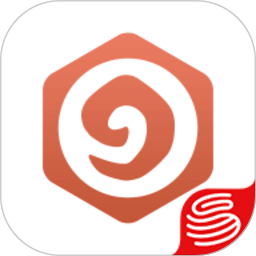笔记本怎么设置BIOS密码?|关于BIOS设置密码的详细教学
笔记本怎么设置BIOS密码?我们知道BIOS对于电脑的重要性,小编在这就不多说,但既然BIOS那么重要,我们要如何保护它?防止他人进入自己电脑的BIOS对它随意改动呢?其实在生活中,我们经常会看到电脑BIOS被他人篡改的案例,但为了防止这种情况再次发生,我们可以给自己的笔记本电脑设置上BIOS密码,如此,别人就再也不能进入您的笔记本BIOS了,那笔记本BIOS密码要如何设置呢?请看下文:
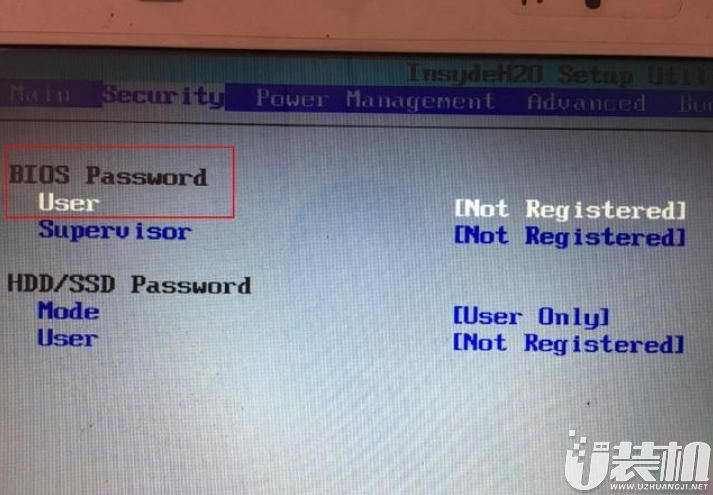
开机按F2进入BIOS,选择安全设定项
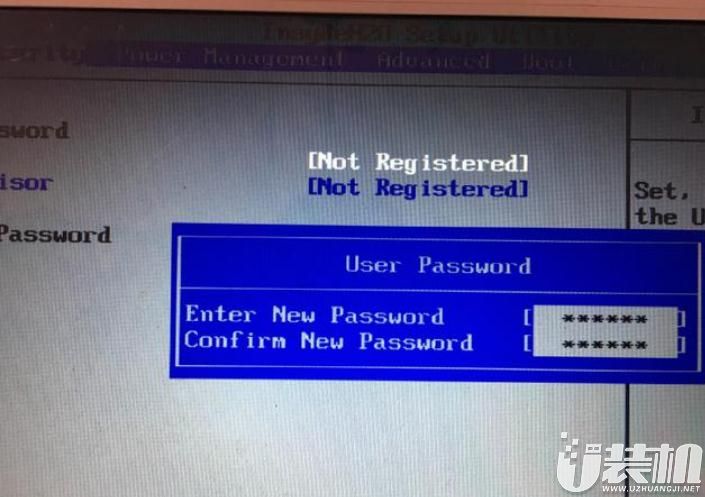
输入自己好记的熟悉密码,输2次一致
当输入完成后我们直接回车即可,不要忘记保存哦,按F10选择保存退出,这时你要是再想进入BIOS就必须要使用刚刚输入的密码才可以进入BISO,如下图所示:
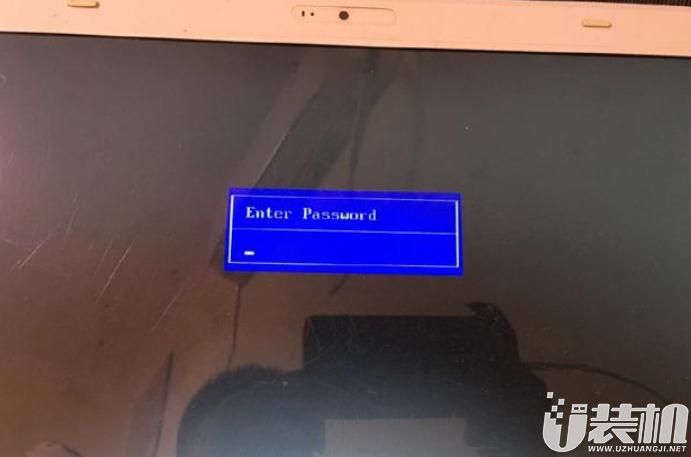
重启电脑再进BIOS就提示输入密码喽
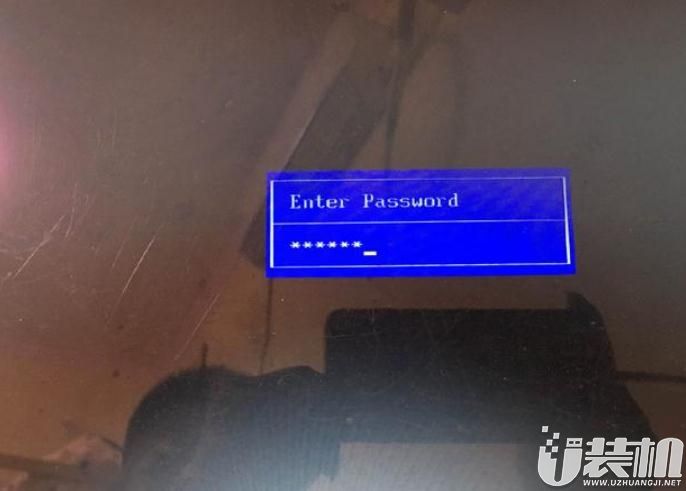
我们输入刚刚设置的密码按回车即可进入
这样就会防止别人进入你电脑的BIOS有意无意的修改一些设定而给你造成不必要的麻烦。那么既然知道了如何设置BIOS密码就应该要知道如何取消解除BIOS密码,同样方法进入图一和图二,方法如下:
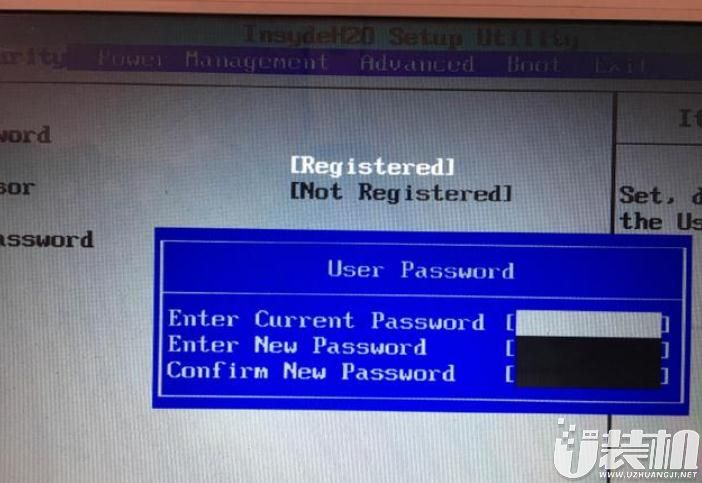
在设置密码选项按回车键输入第一项密码
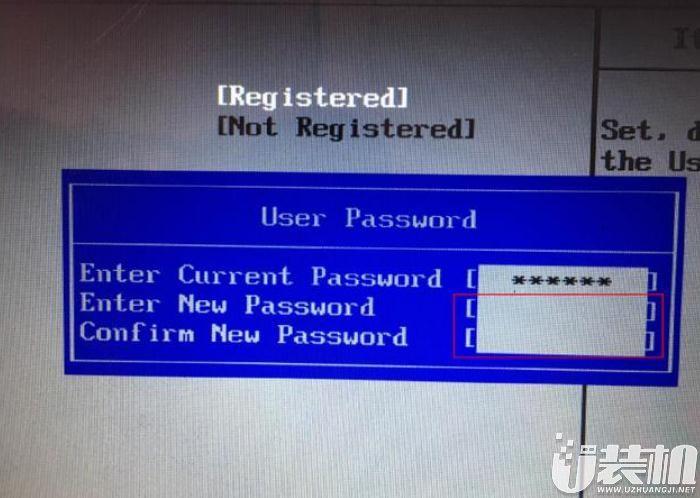
如图框选的两项位置空白
大家注意:Enter Current Password 为原始密码。Enter New Password为新密码。 Confirm New Password为重新输入新密码。这里我们的目的是取消密码所以最后两项我们空白直接回车跳过即可。
以上,就是关于BIOS设置密码的详细教学,很高兴能和你分享,如果您也重视自己电脑的安全,不妨按照上述方法给BIOS设置上密码,这样就再无后顾之忧啦。
-
 下载
下载冲锋吧精灵官网版
经营策略 | 351.40 MB
冲锋吧精灵官网版是一款以经典的宠物小精灵为背景的二次元冒险手游。在这款充满魔力的游戏中,你将踏入一个由超多可爱精灵角色构成的奇妙世界,等待你的是无尽的捕捉与收集的乐趣。冲锋吧精灵官网版采用了q版动漫场景打造,画面精致细腻,仿佛每一个角落都散发着童年的温馨气息。随着你收集不同的精灵为你作战,在冲锋吧精灵的广阔开放世界中,你的战斗旅程将运行流畅,绝无任何卡顿。走进冲锋吧精灵的世界,你将成为一名真正的宝可梦大师,在这个充满无限可能的冒险之旅中,每一次的战斗都将是你能力的试炼,每一次的挑战都是你智慧的较量。准备好了吗?快来加入我们,让我们一起冲锋吧!
-
 下载
下载人满为患官方版
经营策略 | 123.62 MB
人满为患官方版是一款充满创意与乐趣的模拟经营建造类手机游戏,让你在指尖上构建属于自己的繁华乐园!想象一下,你站在一片空旷的土地上,这里将由你一点一滴地开垦,从无到有,逐渐变成一个熙熙攘攘的商业王国。游戏以其清新靓丽的画面和一群萌态可掬的角色,俘获了无数玩家的心。如果你也对这种创造过程充满期待,那就不要犹豫,快来下载游戏,开启你的商业传奇吧!
-
 下载
下载星球探险家免广告版
动作冒险 | 107.46 MB
星球探险家免广告版是一款充满科幻魅力的冒险游戏,带领玩家进入一个动画风格的宇宙。今天,我们将一起探索这款游戏无广告最新版的下载体验,其中你可以尽情沉浸于未知星球的探秘之旅,与奇异生物互动,解决谜题的同时,享受高度自由的建造乐趣。在星球探险家免广告版中,每个星球都有其独特的地形、气候和生物,等待你的发现。
- 刺激好玩的格斗游戏有什么04-19
- 流行好玩的武侠游戏有哪些04-19
- 画面精美的卡牌游戏有哪些04-19
- 乙游排行榜202404-19
- 高人气的餐厅题材游戏排行榜04-19
- 修仙游戏无氪金排行榜04-18
- 不用看广告的游戏排行榜04-18
- 受欢迎的fps游戏排行榜04-18
- 最好玩的武侠类手游有哪些04-18
- 好玩的3d动作游戏有什么04-18
- 高画质枪战手机游戏排行榜04-17